リアルな花びらにみせる影付けってどうするの?
リアルに見える色付けの方法のための影作りです。
今回は、前回までに作った花びらに色をつけるための前段階、色の違う部分を作ります。
では、もう一度ガーベラの画像を観てみましょう。
ガーベラの花びらをよく見ると、縦に線が入って色の違うところが見えますよね。
下の2輪、オレンジとピンクのガーベラの方がわかりやすいかもしれません。

これはガーベラの花びらが桜や桔梗とは違い、花びらに凹凸があるからです。
筋のように見える部分を作成してから色の濃淡を変えていきます。
この部分を作って花びらにのせると!
リアルに見えてくるのですよー。⁽⁽٩(๑˃̶͈̀ ᗨ ˂̶͈́)۶⁾⁾
では、この影に見える部分を作りながら、前回作った3枚の花びらに色を付けいきましょう。
何色にしていいか今から迷ってしまう方は、次回に色見本を載せるので参考にしてみてください。
解説画面はIllustralorですが、ほとんどのドローツールに備わっている機能を使って描いていきます。Illustralor初心者の方でも、他のドローツールでも描ける方法です。
「始める前にお読みください」を一読していただけると作業がやりやすいと思います。
ブラシをつかって影つけ!リアルな花びらにみせる色付け方法
下画像のこんな形のブラシはありますか?
これはIllustratorに始めから表示される便利な標準ブラシです。
パネル上欄にある左右がペン先のようになっているブラシです。
これは色々と使えます。

ご自分のドローツールにない方は、似た形のブラシを使ってください。
もしブラシがなかったり、ブラシで描くのが苦手な方は、次回に簡単な方法を載せますので、試してみてください。
花びらの色の濃い線に見える部分を描きます。
花びらが動かないようにロックするか、上に新しいレイヤーを作ってから作業します。(第2回の「花を描くガイド作成とレイヤーを使ってガイドにする方法をIllustralorで解説」を参考にしてください。)
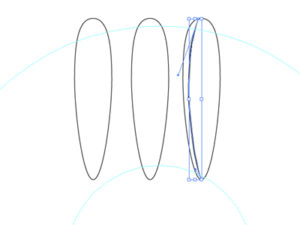
ブラシで曲線を描きます。
心配しないで気軽にザックリ描いていきましょう。
ブラシで描画すると予想外の太さになります。
焦らず、線の太さを細めに選択してください。
中央のアンカーポイントを引っ張って楕円の線のような弧を作ります。
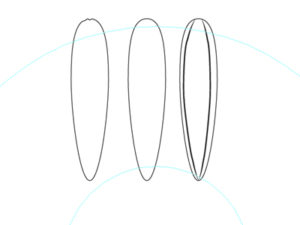
できましたー。
では反対側の影を作るため、ブラシ線をコピー&ペーストして反転します。
方法その1は、線を選択したまま離さないで、反対方向へドラッグ(引っぱり)します。
方法2は、ツールパネルの回転を長押しして、サブツールの反転を出します。
そして選択している罫線を左右対称に反転したいなら、天地にポイントを打って反転させます。
反転できましたか?
もう1枚にも同じ作業をします。
チャレンジ精神のある方は、もう一度ブラシで描画するところからやってみてください。
私の様に簡単に済ませたい方は、最初の花びらに描いたブラシ線2本をコピーして、他の花びらの上に乗せてしまいましょう。
そこからすこーしだけブラシの位置を左右にずらすか、ブラシ線のアンカーポイントを移動して変えてください。
そっくり同じ花びらは作らないでください。
先端が違うからといっても花びらの中が同じに見えるとリアルから遠ざかります。
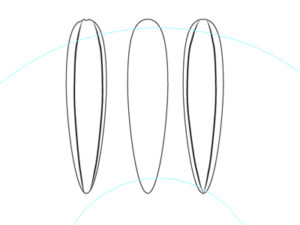
花びらがそれっぽくなってきます。
ブラシで描いた線を花びらの縁ギリギリにくっつける必要はありません。
逆に、花びらから影がはみ出している方がマズイです。
出来上がったらグループ化してブラシ線がズレないようにしましょう。
分割などのパスファインダができる方は、ここの作業にプラスして、次々の回の上級編にもチャレンジしてみてください。
手首が堅いのか?華麗に曲線が描けなかった私の対処方法
曲線描けないんですよね。
今でも苦手です。
手首が堅いのかのしれません、私。
ほんとーに曲線ひくのが苦手なんです。(>'A`)>
ペンタブを使えるようになってからも、最近まで上手く曲線が描けませんでした。
描けてたら、「アルミホイルの花」にはなりませんものね。OTZ
ど下手な私がペンツールを使って曲線が描けるようになるまで、
また、ブラシで曲線が描けるようになるまで、
なんとか曲線を作り出して(描くんじゃなくて作るんです)
試行錯誤でやっていたガーベラの影を描く方法を次回大公開です(自虐)
曲線が描けないなら描くのを諦めればいいのに、妙にあきらめの悪かった私は、とにかく楽な方法、楽な方法を探しつづけました。
探したのは自分で曲線描かなくてもいい方法です。
そんなばかな方法あるのか?いいやどこかにあるはず!
という妙な前向きさがありました。
ここで、ブラシないし!とか、曲線描きたくないし!という方もなんの心配もいらないですよ。
次回の方法を試してみてください。
今の段階ではこの「間延びしたヒマワリの種」みたいな図形が、どうやったら花びらになるのか不安な方もいらっしゃるかと思います。
ですが、この影が後々で大化けしますから、頑張って影の罫線を描いてみてください。
